Kā pievienot Android lietotnes Windows 8 ierīcei
Miscellanea / / February 14, 2022
 Katru dienu tiek rādīts to lietotņu skaits, kas atrastas, izmantojot Windows veikals turpina augt. Tomēr, runājot par noteiktām spēlēm, sociālajām un produktivitātes programmām, jūs atklāsiet, ka jums bieži ir jāsamierinās ar Trešās puses versijas vai kloni šajā posmā.
Katru dienu tiek rādīts to lietotņu skaits, kas atrastas, izmantojot Windows veikals turpina augt. Tomēr, runājot par noteiktām spēlēm, sociālajām un produktivitātes programmām, jūs atklāsiet, ka jums bieži ir jāsamierinās ar Trešās puses versijas vai kloni šajā posmā.
Microsoft mērķis ir piesaistīt lielu nosaukumu izstrādātājus operētājsistēmai Windows 8, tāpēc varat būt drošs, ka daudzas no šīm programmām galu galā nonāks platformā.
Ko darīt, ja nevēlaties gaidīt? Ja pašlaik izmantojat pieskāriena optimizētu Windows ierīci, jums nav jāsamierinās ar pašreizējo lietotņu izvēli. Tā vietā savā ierīcē varat atvērt arī vairāk nekā 500 000 Android lietotņu.
Joprojām nav pārdots operētājsistēmā Windows 8? Iespējams, vēlēsities pievērst uzmanību gaidāmajam Windows 8.1 atjauninājumam un skatīt mūsu ceļvedi 9 iemesli, kāpēc tas ir labāks par Windows 8.
Kā tas tieši darbojas? Lai gan tehniski ir daudz veidu, kā veikt šo uzdevumu, vienkāršākais ir ar programmu, ko sauc BlueStacks. Ne tikai ir BlueStacks
viegli lietojams, tas ir diezgan stabils, darbojas ar 3D spēlēm un tajā ir integrēts pilns Google Play veikala atbalsts, kā arī daži alternatīvi Android veikali.Android lietotņu pievienošana savai Windows 8 ierīcei
Lai sāktu, veiciet šīs vienkāršās darbības:
1. darbība: Dodieties uz BlueStack vietne un lejupielādējiet to īpašo programmatūras komplektu.
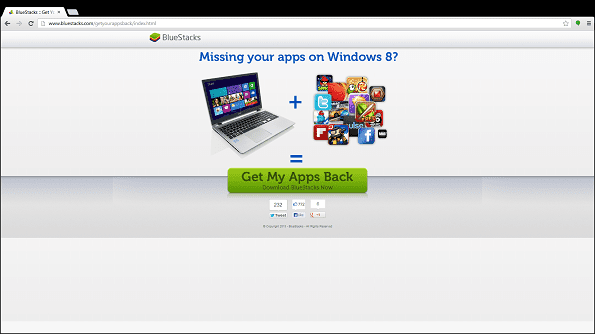
2. darbība: Kad atvērsit lejupielādēto failu, jums tiks parādīts instalācijas lodziņš, kurā tiek lūgts piekrist noteikumiem un nospiest Turpināt (kā iezīmēts ar sarkano bultiņu).
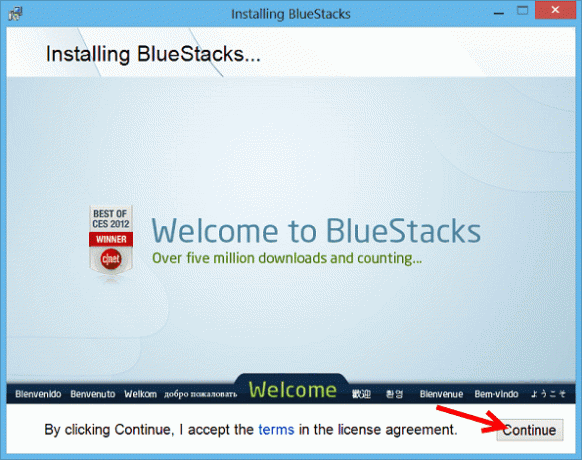
3. darbība: Apzīmēts ar sarkanu krāsu, redzēsit divas noklikšķināmas opcijas, kas attiecas uz lietotņu paziņojumi un piekļuvi veikalam. Ja vēlaties izmantot Play veikalu un lietotnes informē jūs par svarīgām lietām, pārliecinieties, vai ir atzīmētas abas izvēles rūtiņas, un pēc tam nospiediet instalēšanas pogu.
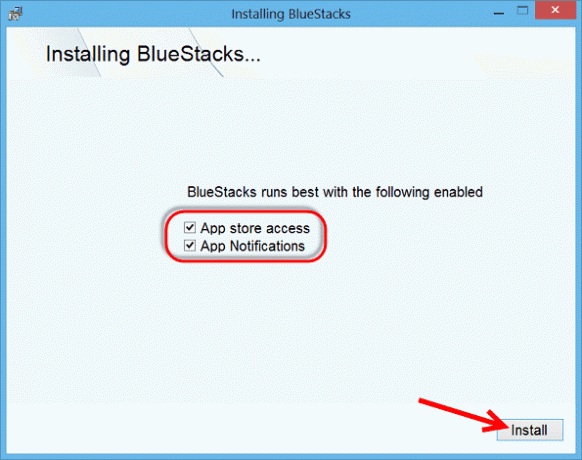
4. darbība: Programma Bluestacks veiks instalēšanas procesu un, kad tā būs pabeigta, nekavējoties sāks ielādi pilnekrāna režīmā.
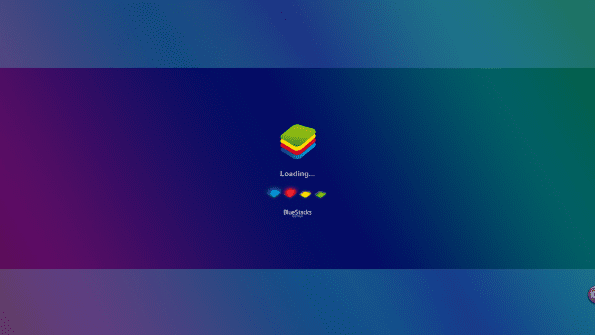
Var paiet apmēram pusminūte, līdz BlueStacks tiks ielādēts. Kad tas būs izdarīts, jums tiks parādīta pielāgota lietotāja saskarne.
Vai domājat, kā pārvietoties lietotāja interfeisā? Novietojot peles kursoru lietotāja interfeisa apakšējā labajā stūrī, tiks parādīta šāda izvēlņu josla:
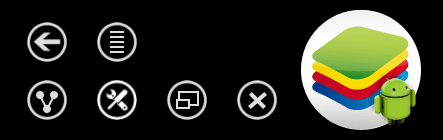
Lielā poga ar Android robotu ir galvenā izvēlne pogu. Rīkjoslas izskata ikona ir paredzēta iestatījumi. Bulta ir paredzēta, lai dotos atpakaļ. Pārējās pogas ir pietiekami viegli izdomāt, paspēlējoties ar tām aptuveni minūti.
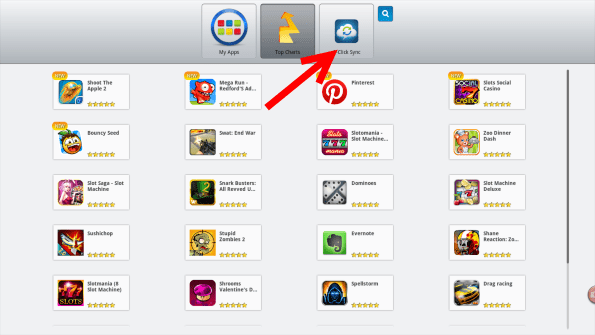
5. darbība: Viens no pirmajiem soļiem pēc Bluestacks instalēšanas ir noklikšķināt uz 1 Noklikšķiniet uz Sinhronizēt opciju (kā norādīts ar sarkano bultiņu iepriekš). Tas nozīmē sinhronizāciju ar esošo Android ierīci — ja jums tāda ir. Tas nozīmē, ka visas šeit iegūtās lietotnes var iegādāties un lejupielādēt šeit.
Noklikšķinot uz šīs opcijas, varat arī pievienot Google konta pievienošanas procesu, lai piekļūtu Play veikalam un citiem Google resursiem.
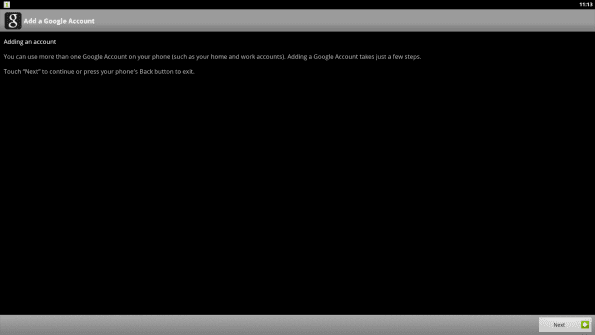
6. darbība: Izpildiet uzvednes norādījumus, un drīz jūs pabeigsit. Programma Bluestacks novirzīs jūs atpakaļ uz galveno ekrānu. Atrodiet pogu, kas saka Manas lietotnes. Noklikšķiniet uz tā un dodieties uz Lietotņu meklēšana.

7. darbība: Tagad jums tiks parādīts meklēšanas ekrāns lietotņu atrašanai. Ievadiet vajadzīgās lietotnes nosaukumu. Šai rokasgrāmatai es meklēju Angry Birds Zvaigžņu kari.
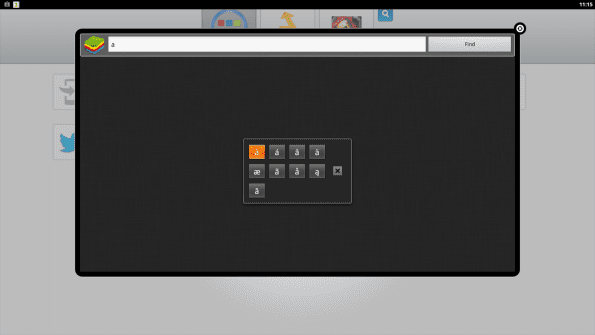
8. darbība: Meklēšana parādīs vairākus rezultātus no dažādiem veikaliem, piemēram, Amazon un Google Play. Ja lietotne tiek rādīta pakalpojumā Google Play, ieteicams to izvēlēties kā lejupielādes galamērķi, nevis citus.
Kāpēc? Parasti tas ir vislabāk uzturētais lejupielādes fails, un ir mazāka iespēja, ka ļaunprogrammatūra slēpjas ēnā. Kad esat veikalā, izpildiet lejupielādes norādījumus, un Bluestacks paveiks pārējo.

Tas ir gandrīz viss. Tagad jūs zināt, kā iestatīt kontu un lejupielādēt lietotnes. Ir arī daži citi jautri iestatījumi, ar kuriem varat iemācīties rīkoties, taču ar to ir vairāk nekā pietiekami, lai sāktu darbu.
Neobligāti: Tagad varētu būt arī piemērots laiks atgriezties uz Manas lietotnes BlueStacks sadaļu un pārbaudiet visas instalētās lietotnes, lai pārliecinātos, ka tās darbojas. Kā redzēsit zemāk esošajos ekrānuzņēmumos, mans Angry Birds Zvaigžņu kari uzstādīšana darbojas perfekti!
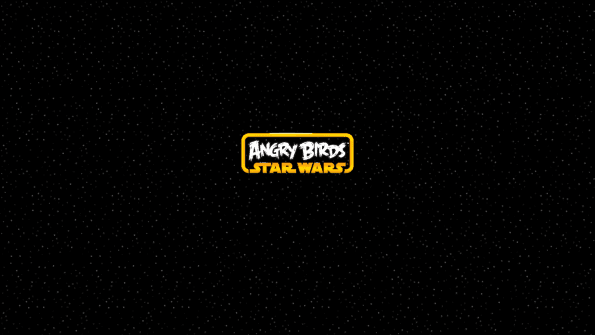
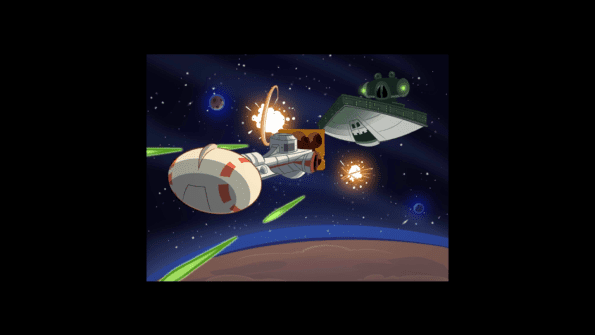
Noslēguma domas un apsvērumi
Vai Bluestacks ir ideāls risinājums? Nē. Ja vēlaties 100% Android saderību, vēlaties Android ierīci.
Pašlaik Bluestacks ir veidota uz vecāku Android 2.3.4 platformas, un tas nozīmē, ka tas var nedarboties ar daži jaunākas lietotnes. Labā ziņa ir tā, ka tiek ziņots, ka Bluestacks tuvākajā nākotnē strādās, lai pārietu uz Android Jelly Bean, kam vajadzētu vēl vairāk uzlabot saderību ar lietotnēm.
Ir arī vērts pieminēt, ka ātrāka mašīna darbosies šīs Android lietotnes labāk nekā sākuma planšetdators vai skārienekrāna dators, jo, lai lietas darbotos, ir nepieciešama emulācija. Tomēr, ja tā ir lietojumprogramma, kas nav intensīva ar grafiku (nevis spēle), pat lēnākai iekārtai ar šo pieredzi vajadzētu rīkoties lieliski.
Tātad, kā būtu ar to, vai esat lejupielādējis un iestatījis Bluestacks? Ko jūs domājat, priecājamies, ka beidzot ir visas lietotnes, kuras esat palaidis garām?
Pēdējo reizi atjaunināts 2022. gada 10. februārī
Iepriekš minētajā rakstā var būt ietvertas saistītās saites, kas palīdz atbalstīt Guiding Tech. Tomēr tas neietekmē mūsu redakcionālo integritāti. Saturs paliek objektīvs un autentisks.



